Как переформатировать видео в видео конвертере
Если техника, с которой вы хотите просмотреть видео, не читает те или иные расширения и форматы — не беда. Проблему решит видео конвертер «ВидеоМАСТЕР», который сохранит файл в удобном и подходящем вам формате. Программа работает как со всеми популярными форматами, так и с менее известными. Также в софт встроено более 350 настроек для телефонов и планшетов. Из статьи вы узнаете о том, как переформатировать видео с помощью рассматриваемого приложения.
Шаг 1. Устанавливаем софт

Для начала необходимо посетить официальный сайт программы и скачать установщик на свой компьютер. Не забудьте создать ярлык приложения, чтобы в дальнейшем видеоконвертер всегда был у вас под рукой. Дождитесь завершения установки и запустите программу. После переходите к выполнению следующего шага.
Шаг 2. Загружаем видео
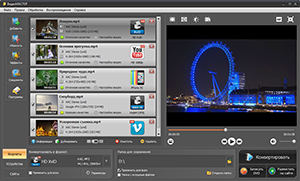
Настало время добавить в проект материалы для работы. Вы можете загружать ролики по одному или же выбрать сразу целую папку, в которой собраны все нужные видеозаписи. При надобности вы можете скачать файлы из интернета или добавить те с DVD-дисков.
Шаг 3. Обрезаем ролик
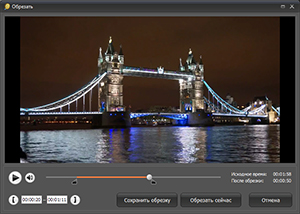
Перед тем как перекодировать видео, вы можете отредактировать его в специальном меню программы. Если выбранная запись длинная, то вы можете обрезать всё лишнее из ролика и тем самым сократить её. Для этого откройте вкладку «Обрезка». Передвигайте черные маркеры по полосе воспроизведения. Обратите внимание на индикаторы времени, расположенные внизу окна. Там вы можете наглядно сравнить продолжительность ролика до и после обрезки. Разметка завершена? Нажмите «Обрезать сейчас» и все лишнее будет удалено, а видео сохранится в формате оригинала.
Шаг 4. Используем готовые фильтры
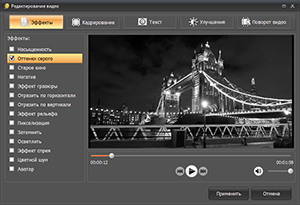
Хотите сделать видеоряд еще интереснее и креативнее? Используйте специальные эффекты. В коллекциях софта собрано более 10 оригинальных эффектов, которые можно добавить поверх видео. Зайдите в меню «Эффекты» и выберите подходящие вариант, отталкиваясь от тематики видео. Например, вы можете «состарить» видео, используя оттенки серого, эффект старого кино или цветной шум.
Шаг 5. Улучшаем качество ролика
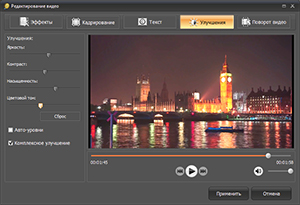
Далее щелкните по вкладке «Улучшения». Здесь вы можете настроить цветовой тон, яркость, насыщенность и контраст видео. Просто передвигайте ползунки по той или иной шкале до тех пор, пока не подберете оптимальное решение. Также в приложении предусмотрена автоматическая настройка изображения. Для этого вы можете использовать опции «Авто-уровни» и «Комплексное улучшение».
Шаг 6. Перекодируем видео
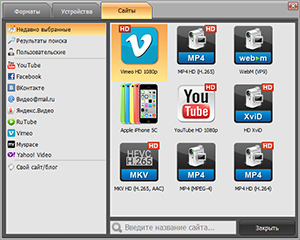
Вот мы и подошли решению вопроса о том, как переформатировать видео в данной программе. Для этого зайдите во вкладку «Форматы». «ВидеоМАСТЕР» предложит на выбор для сохранения видео более тридцати вариантов: AVI, MP4, FLV, WebM, HEVC (H.265) и т.д. Укажите подходящее расширение, выберите папку, в которую следует разместить видео и щелкните «Конвертировать». Перед запуском этой процедуры вы можете задать более точные параметры для сохранения объекта.
Узнать подробнее о программе: http://video-converter.ru/kak-pereformatirovat-video.php
- Число просмотров: 2945
- Дата добавления: 08.06.16.
Комментарии к Как переформатировать видео в видео конвертере